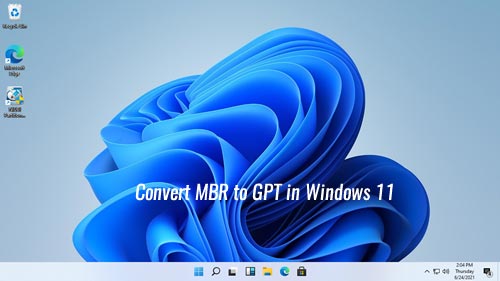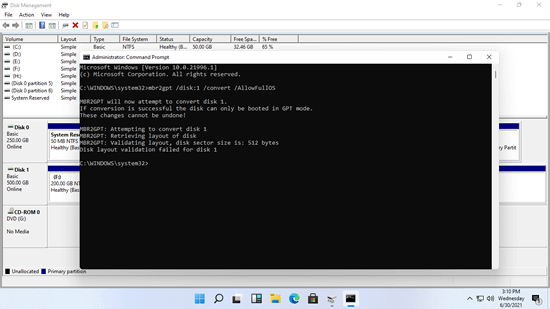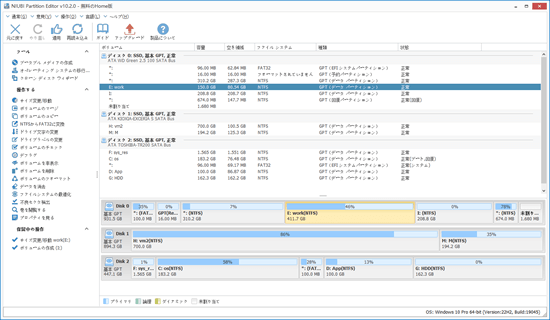Windowsコンピュータには2種類のディスクがあります - MBRとGPTです。マスターブートレコード(MBR)ディスクは標準のBIOSパーティションテーブルを使用します。GUIDパーティションテーブル(GPT)ディスクはUnified Extensible Firmware Interface(UEFI)を使用します。GPTディスクの主な利点の1つは、単一ディスク上に4つ以上のプライマリパーティションを持つことができることです。GPTは2TBを超えるディスクにも必要です。多くの利点があるため、Windows 10やWindows 11などの新しいWindowsオペレーティングシステムは、デフォルトでシステムディスクをGPTとして初期化します。多くの人が、データを失うことなくディスクをMBRからGPTに変更することが可能かどうかを尋ねます。答えはイエスです。この記事では、Windows 11コンピュータでMBRをGPTに変換する3つの方法を紹介します。独自のディスク構成に応じて対応する方法を選択してください。
方法1:Windows 11ディスクの管理を使用してMBRをGPTに変換する
Windows 11にはディスク管理ツールに「MBRをGPTに変換」オプションがありますが、ほとんどの場合役に立ちません。MBRディスクの前面を右クリックすると、「GPTディスクに変換」オプションがグレー表示されていることがわかります。このオプションを有効にするには、このディスク上のすべてのパーティションを削除する必要があります。
このMBRディスクにオペレーティングシステムがインストールされている場合、Cドライブやその他のシステム予約済みパーティションを削除することはできません。したがって、Windows 11のディスクの管理経由でシステムディスクをMBRからGPTに変換することはできません。
Windows 11ディスクの管理を使用してMBRをGPTに変換する方法:
- Windows + Xキーを同時に押し、リストからディスクの管理をクリックします。
- このMBRディスク上のパーティションを右クリックし、「ボリュームの削除」を1つずつ選択します。
- このMBRディスクの前面を右クリックし、「GPTディスクに変換」を選択します。完了です。
Windows 11でシステムディスクをMBRからGPTに変換するには、別の組み込みツールがあります - MBR2GPTです。これはWindows 11に統合されたコマンドプロンプトツールです。
方法2:MBR2GPTコマンドを使用してWindows 11でMBRをGPTに変更する
Windows 11コンピュータでMBR2GPTコマンドを実行することに違いはありませんが、ディスクパーティション構成が以下の要件を満たす必要があります。
- MBRディスク上のすべてのパーティションはプライマリである必要があります。論理ドライブがある場合は、事前にそれをプライマリに変換する方法に従ってください。
- パーティションの1つが「アクティブ」として設定されていること。
- このMBRディスクには最大3つのプライマリパーティションしか許可されません。4つ以上のパーティションがある場合は、いくつかのパーティションを別のディスクに移動する方法に従ってください。
- このMBRディスク上のすべてのパーティションは、FAT16/32またはNTFSファイルシステムでフォーマットされている必要があります。EXT2/3、APFSなどのWindows非対応パーティションがある場合は、ファイルを他の場所に転送し、これらのパーティションを削除します。
MBR2GPTコマンドを使用してWindows 11でMBRをGPTに変換する方法:
- 予期しないエラーが発生した場合に備えて、システムディスクをバックアップします。
- Windows + Rホットキーを同時に押し、cmdと入力してEnterを押します。
- コマンドプロンプトウィンドウで、mbr2gpt /disk:0 /convert /allowFullOSと入力し、「Enter」を押して実行します。システムディスクが0でない場合は、正しい番号に置き換えてください。ディスク番号はディスクの管理で確認できます。
- MBR2GPTは変換前にディスクパーティションレイアウトを検証します。検証に失敗した場合、変換は停止するため、コンピュータに損傷を与えることはありません。
- ディスクをGPTに正常に変換した場合、変更は元に戻せません。データ損失なしでGPTをMBRに変換できるWindows組み込みツールはありません。
- MBR2GPTコマンドは、システムディスクをMBRからGPTに変換するのに役立つだけです。データのみのMBRディスクを変換するために使用すると、「ディスク1のディスクレイアウト検証に失敗しました」というエラーが表示されます。
方法3:無料コンバーターを使用してWindows 11でMBRをGPTに変換する
データのみのディスクをMBRからGPTに変換したいが、どのパーティションも削除したくない場合は、Windows 11/10/8/7/Vista/XPホームコンピュータユーザー向けの無料MBRからGPTへのコンバーターがあります。
ダウンロード NIUBI Partition Editorをインストールすると、メインウィンドウにすべてのディスクパーティションが構造と詳細情報とともに表示されます。
無料ツールを使用してWindows 11でディスクをMBRからGPTに変換する方法:
- このMBRディスクの前面を右クリックし、「GPTディスクに変換」を選択します。
- ポップアップウィンドウで「はい」をクリックして確認すると、保留中の操作が左下隅に追加されます。
- 左上の適用をクリックして有効にします。完了です。
無料ツールを使用してMBRディスクをGPTに変換する方法のビデオをご覧ください:
Windows 11/10/8/7/Vista/XPでMBRをGPTに変換する以外に、NIUBI Partition Editorはパーティションの縮小、拡張、移動、結合、デフラグ、非表示、ワイプ、不良セクタのスキャンなど、他の多くのディスクパーティション管理操作を実行するのに役立ちます。